Excel-tabellen worden gebruikt voor gegevensverwerking, taken voor het programma zijn geschreven met speciale uitdrukkingen - formules. Ze kunnen rekenkundig en logisch zijn. U kunt kant-en-klare formules gebruiken of uw eigen formules maken.
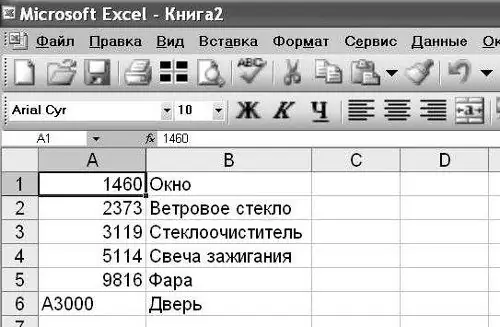
instructies:
Stap 1
Berekeningen worden in Excel formules genoemd en deze uitdrukkingen beginnen met een gelijkteken. Symboolaanduiding op het toetsenbord =. Typ in een willekeurige cel van het Excel-spreadsheet = en vervolgens het rekenkundige record. Druk na het invoeren van de te berekenen uitdrukking op Enter. Zie het telresultaat. Een voorbeeld kan van enige complexiteit zijn, de volgorde van acties wordt bepaald door de plaatsing van haakjes.
Stap 2
Om meerdere parameters te berekenen, vult u de Excel-tabel in Schrijf in cel A1 de kop "Naam", in cel B1 "Aantal" en in cel C1 "Prijs". Zo wordt de kopregel verkregen. Vul een aantal items in de tabel in, met vermelding van de hoeveelheid en de prijs. De data-array is klaar. Schrijf "Bedrag" in cel D1. Deze parameter moet worden berekend.
Stap 3
Stel het berekeningsalgoritme in op het programma. Typ = in cel D2. U bent begonnen met het typen van een formule. Voer vervolgens "B2" in. Om dit te doen, klikt u eenvoudig op cel B2. Geef een actie op door het vermenigvuldigingsteken * te typen. Voer de tweede factor in door op cel C2 te klikken. Beëindig de taak door op de Enter-toets te drukken. In cel D2 ziet u het resultaat van de berekening.
Stap 4
Klik op cel D2 en kijk naar de formulebalk bovenaan de tabel. U ziet de gegeven formule:
f (x) = B2 * C2
Als u nu de getallen in cel B2 of C2 wijzigt, verschijnt er een nieuw resultaat in cel D2. Het programma voert de actie uit die is gespecificeerd door de formule voor deze rij van de tabel met de nieuwe gegevens. U kunt een uitdrukking voor berekening rechtstreeks in de formulebalk invoeren.
Stap 5
Naast rekenen zijn er ook logische formules in Excel. U moet ook beginnen met het invoeren van een logische formule met het =-teken. Voer de taak in de gewenste cel of in de formulebalk in:
= IF ([de voorwaarde die het programma zal controleren]; [uitdrukking in de cel als aan de voorwaarde is voldaan]; [invoer in de cel als de voorwaarde niet waar is])






